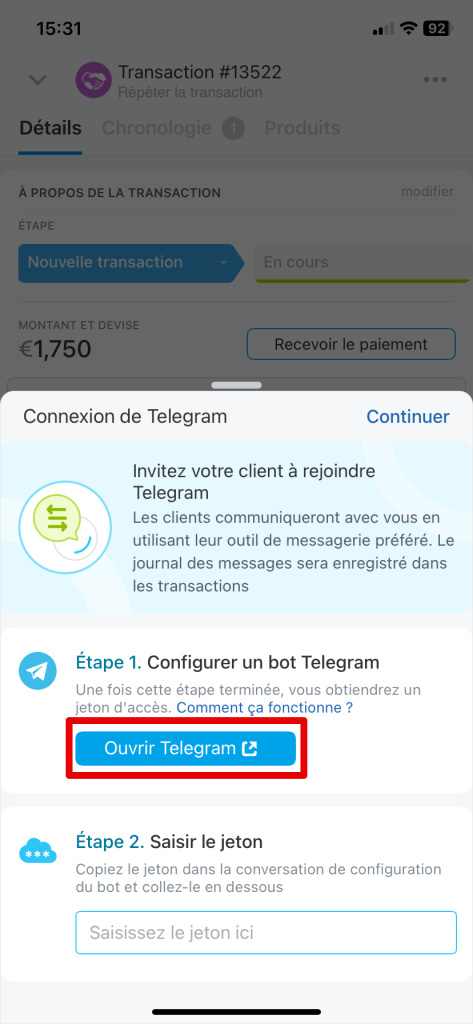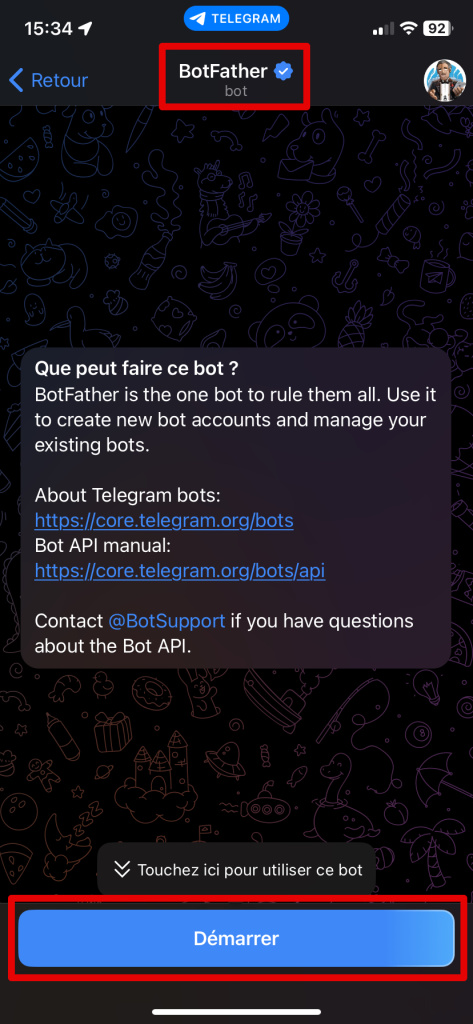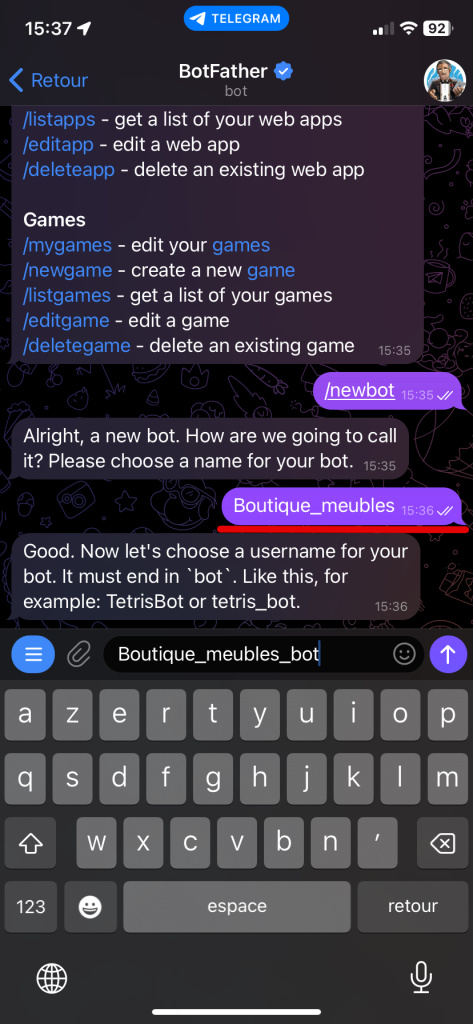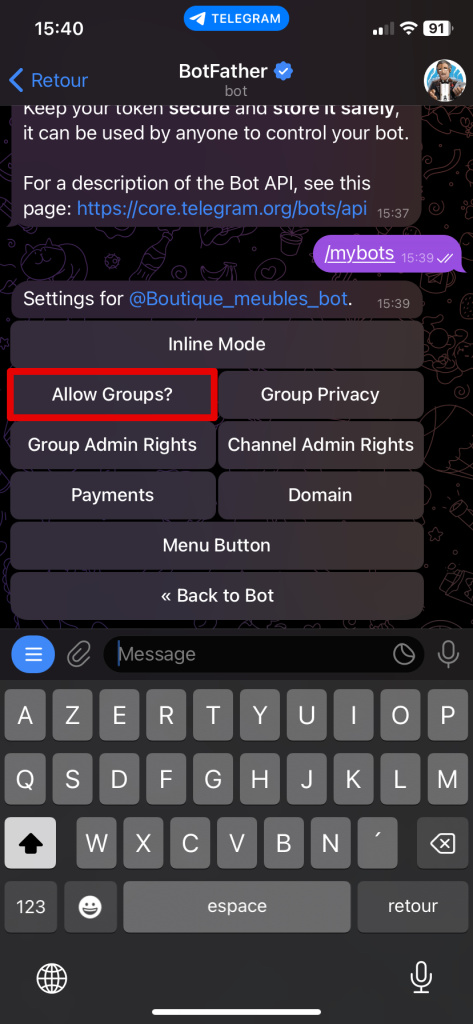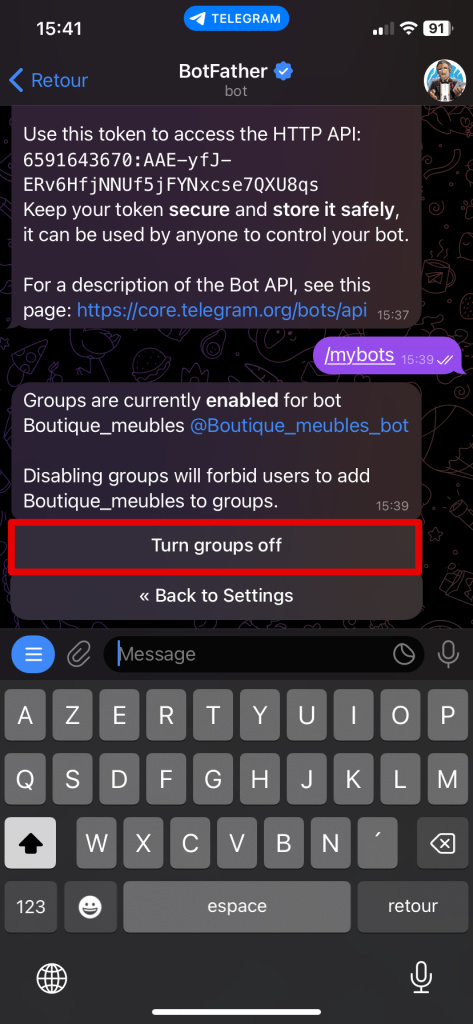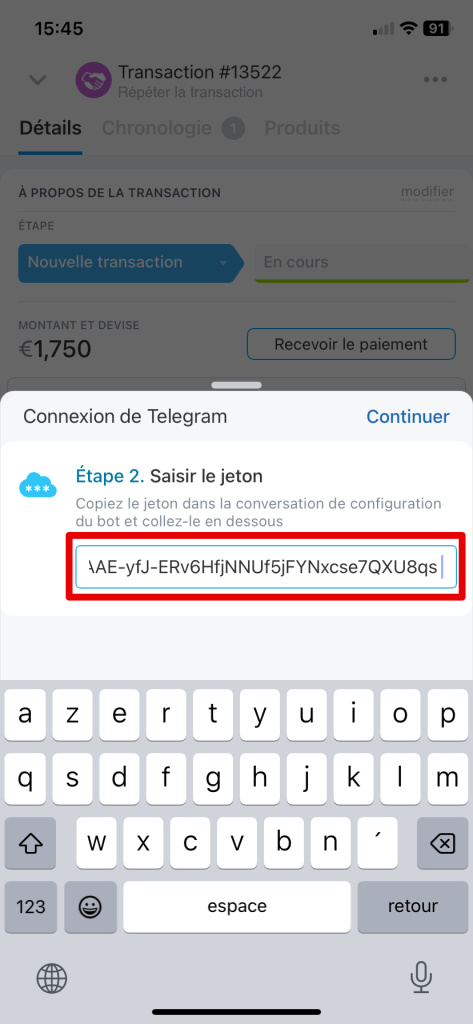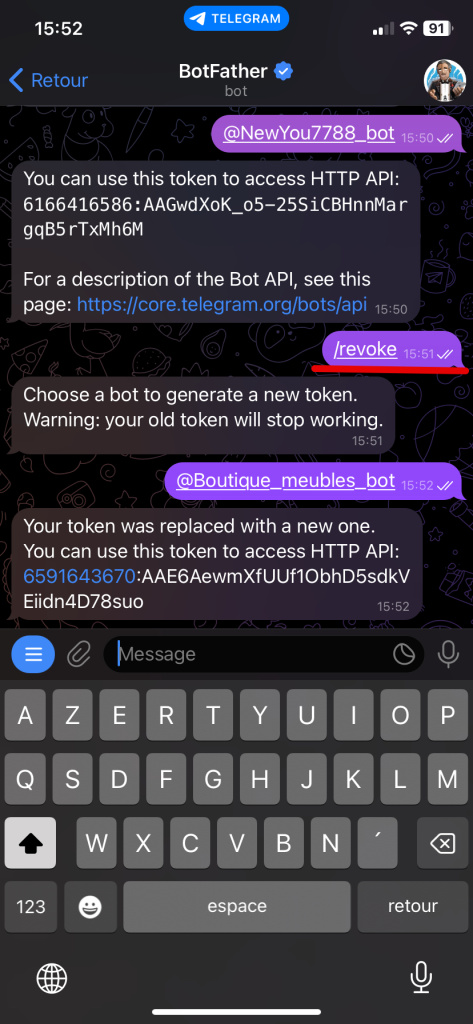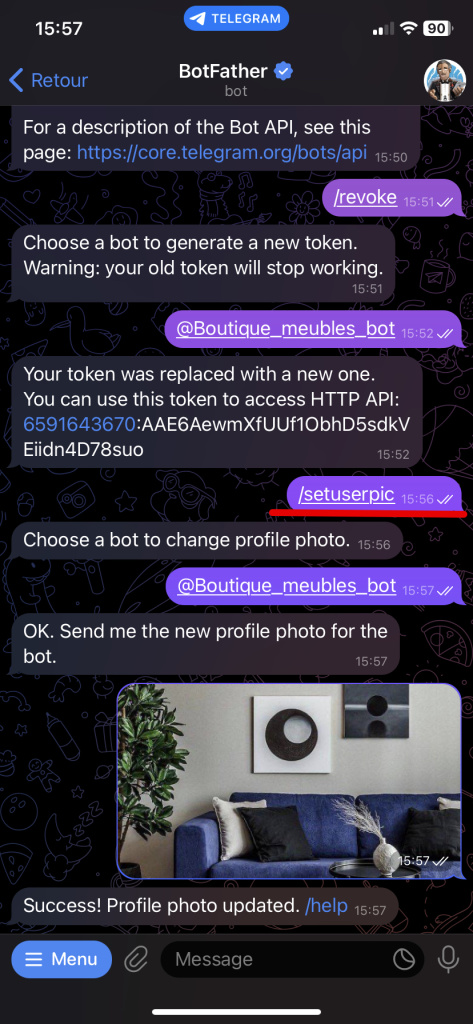Pour inviter un client à un chat Telegram, vous devez connecter le messenger à l'aide d'un jeton. Le jeton est émis par un chatbot spécial.
Nous vous expliquerons comment connecter Telegram si vous devez :
Comment créer un nouveau bot dans Telegram
Cliquez sur Ouvrir Telegram, le messenger ouvrira automatiquement le chatbot BotFather, qui crée des bots et émet des jetons.
Cliquez sur Démarrer.
Pour créer un nouveau bot, sélectionnez la commande /newbot. Entrez le nom du bot. Les clients verront ce nom lorsqu’ils communiqueront avec vous.
Indiquez le nom du bot - c'est une adresse unique à laquelle les clients pourront le trouver dans Telegram. Le nom du bot doit se terminer par bot - Boutique_meubles_bot.
Le bot a été créé. Pour copier un jeton, cliquez sur la ligne avec le jeton.
Le bot Telegram vous permet de communiquer uniquement dans le cadre de discussions en tête-à-tête avec le client. Le bot ne fonctionnera pas dans les discussions de groupe. Pour que le bot fonctionne correctement, dans les paramètres, désactivez la possibilité d'ajouter le bot aux groupes Telegram. Entrez la commande /mybots et sélectionnez le bot.
Pour accéder aux paramètres du chatbot, cliquez sur Bot Settings.
Sélectionnez Allow Groups.
Cliquez sur Turn groups off. Désormais, le chatbot ne peut plus être ajouté aux groupes.
Revenez à l'application Bitrix24 et collez le jeton dans le champ Étape 2 des paramètres du canal Telegram. Cliquez sur Continuer.
Droits d'accès aux canaux ouverts
Le bot Telegram est connecté. Vous pouvez désormais inviter le client à discuter et y poursuivre la communication.
Comment obtenir un jeton pour un bot existant
Vous pouvez obtenir un jeton pour un bot existant dans un chat avec un bot BotFather à l'aide de la commande /token. Si vous avez créé plusieurs bots, indiquez pour quel bot vous avez besoin du jeton.
Si vous souhaitez modifier le jeton, utilisez la commande /revoke. Le jeton actuel sera révoqué et un nouveau sera créé à sa place.
/revoke, il devient invalide. N'oubliez pas de copier le nouveau jeton dans les paramètres de votre canal Telegram.Copiez et collez le jeton dans le champ Étape 2 des paramètres du canal Telegram. Cliquez sur Continuer.
Maintenant, vous pouvez inviter des clients dans le chat Telegram.
Caractéristiques de la connexion d'un canal Telegram
- Vous ne pouvez pas créer plus de 20 chatbots pour un compte Telegram.
- La taille maximale du fichier envoyé et reçu est de 50 Mo.
- Si le même token a été spécifié dans plusieurs comptes, le bot ne fonctionnera que dans le dernier compte connecté avec succès.
Pour définir un avatar pour un bot, entrez la commande /setuserpic, précisez le nom de votre bot et envoyez l'avatar au chat.